旅游track类似于这个:

拿着这个:

变成这个:

怎么做?
GPicSync:http://code.google.com/p/gpicsync/

现在时区填写:-4
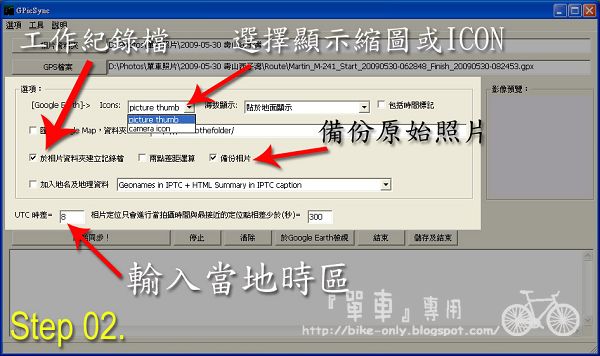
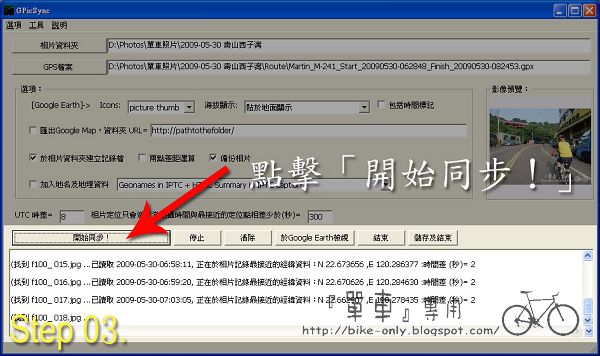
所有的照片都加上GPS坐标,下一步就是上传到Flickr或者Picasa:
Picasa是自动的:
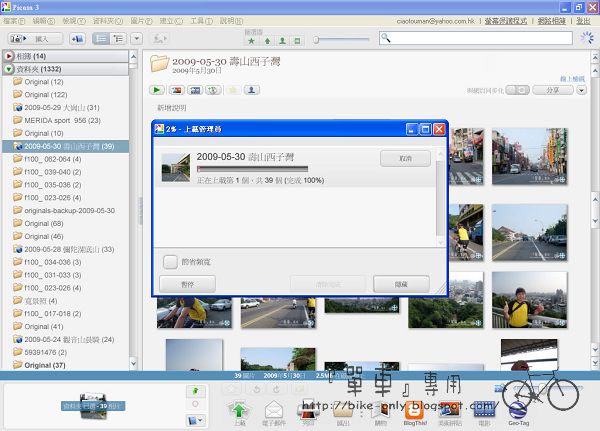

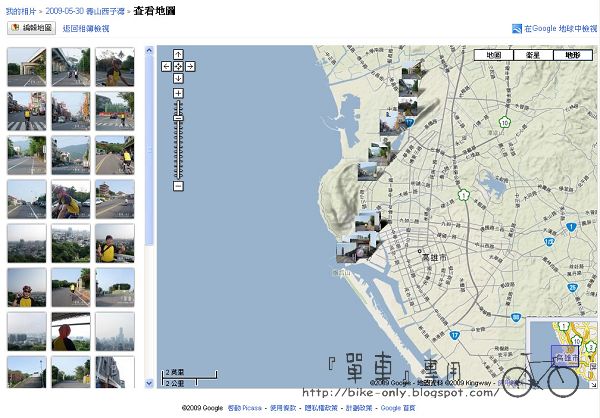
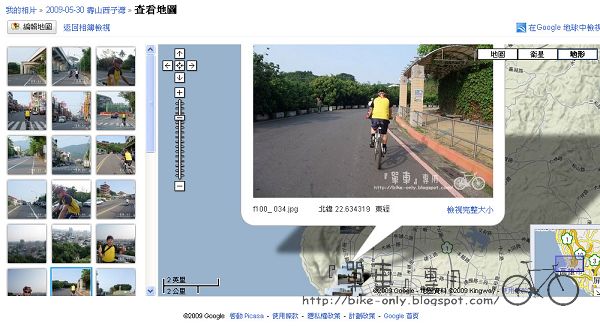
注意:GpicSync存盘的Google Earth .kml文件只能自己在本机上查看,email给别人是看不到你照片的,里面是指向你硬盘上的某个文件夹。而Flickr或者Picasa都可以。
Picasa里面点击:在google earth中查看,可以下载一个kml文件


从google earth中打开这个Picasa形成的kml文件(不是picsync生成的那个):


然后打开从GPS中拿到的track:.gpx文件

最后会变成这个带有轨迹的waypoint,带着照片:

最后重新存盘成一新的.kml文件:

这个在google earth上面就可以显示了。
~~~~~~~~~~~~~~~~~~~~~~~~~~~~~~
Flickr的操作非常繁琐,秉承了yahoo的一贯繁琐、事倍功半作风,已经不是谨慎可以形容啦,建立帐号过程中需要反复back and forth sign agreements,也不知道签订了什么不平等条约。进入帐号以后还要继续back and forth,很复杂,复杂就是专业呗:

You~your account~privacy&permissions~Import EXIF location data,选择yes
点击:My~My Map就可以见到

最终效果图,里面粉色的小太阳就是这张图片的位置:
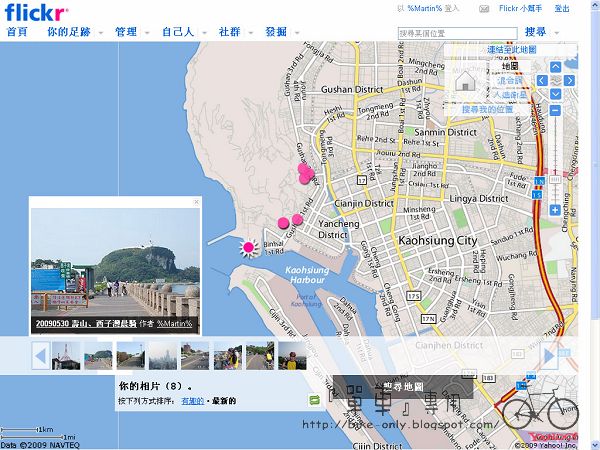
附录:
如何改换Mapsource language
Mapsource的界面语言选择,不是随意选的,与windows语言设置有关,不像google earch可以自己调节,菜单里面没有语言选择,它“自动”就给你安装了。
如果不喜欢那些菜单的语言,这样子改(独门秘笈):
1.Make a back-up of 'C:\Garmin\*.*' first to be sure
2.Mapsource 界面language: C:\Garmin\MapSourceCHN.dll,这个就是,删掉以后,mapsource自动使用英语
3.Help文件:打开原始安装文件'MapSource_6157.exe' (or other version installation file) using WinRar(不要运行!)
Extract 'Disk1.cab' ~ 找到文件:“ManualDef.C4B7AACE_84EA_4B37_B8C6_78B8A322B8E1” 以及“MapSourcechm.C4B7AACE_84EA_4B37_B8C6_78B8A322B8E1”
分别把它们改名为:MapsourceManual.pdf以及Mapsource.chm,copy them back to C:\Garmin\

拿着这个:

变成这个:

怎么做?
GPicSync:http://code.google.com/p/gpicsync/

现在时区填写:-4
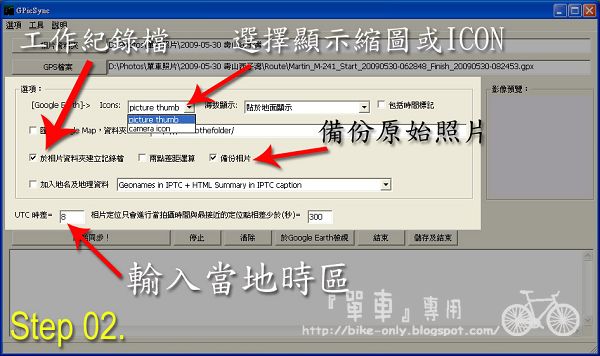
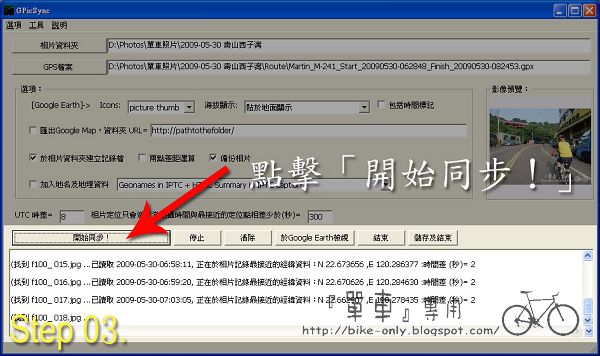
所有的照片都加上GPS坐标,下一步就是上传到Flickr或者Picasa:
Picasa是自动的:
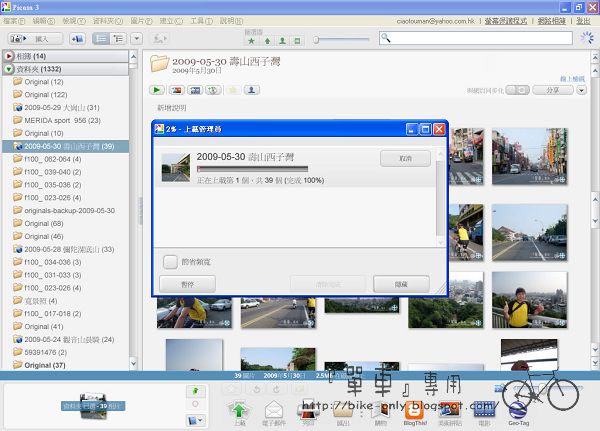

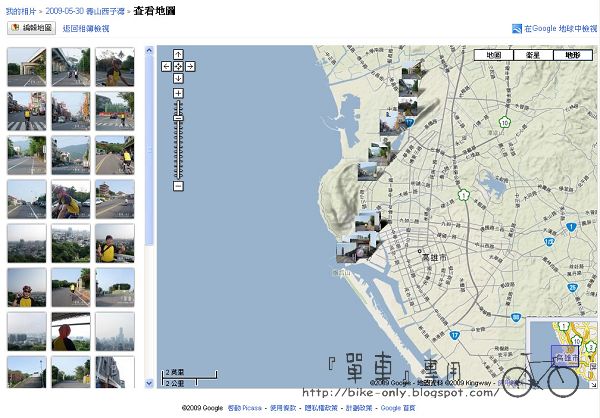
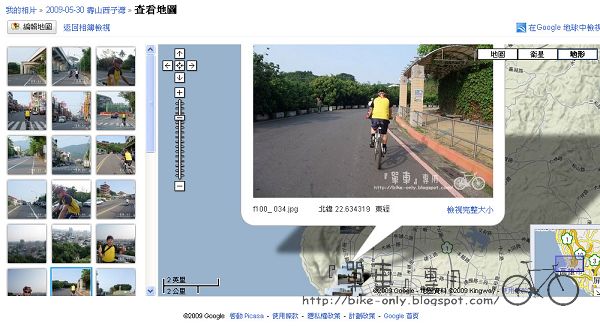
注意:GpicSync存盘的Google Earth .kml文件只能自己在本机上查看,email给别人是看不到你照片的,里面是指向你硬盘上的某个文件夹。而Flickr或者Picasa都可以。
Picasa里面点击:在google earth中查看,可以下载一个kml文件


从google earth中打开这个Picasa形成的kml文件(不是picsync生成的那个):


然后打开从GPS中拿到的track:.gpx文件

最后会变成这个带有轨迹的waypoint,带着照片:

最后重新存盘成一新的.kml文件:

这个在google earth上面就可以显示了。
~~~~~~~~~~~~~~~~~~~~~~~~~~~~~~
Flickr的操作非常繁琐,秉承了yahoo的一贯繁琐、事倍功半作风,已经不是谨慎可以形容啦,建立帐号过程中需要反复back and forth sign agreements,也不知道签订了什么不平等条约。进入帐号以后还要继续back and forth,很复杂,复杂就是专业呗:

You~your account~privacy&permissions~Import EXIF location data,选择yes
点击:My~My Map就可以见到

最终效果图,里面粉色的小太阳就是这张图片的位置:
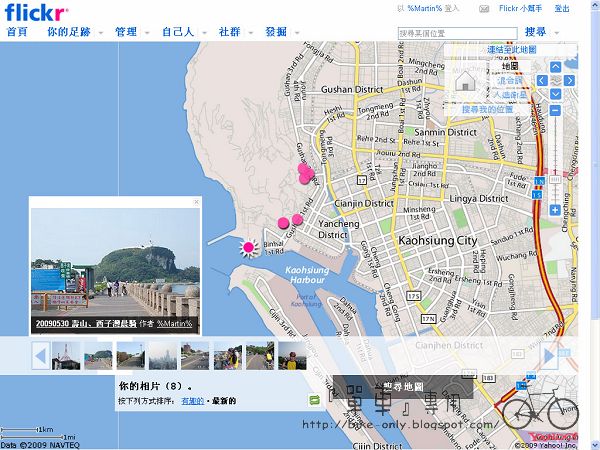
附录:
如何改换Mapsource language
Mapsource的界面语言选择,不是随意选的,与windows语言设置有关,不像google earch可以自己调节,菜单里面没有语言选择,它“自动”就给你安装了。
如果不喜欢那些菜单的语言,这样子改(独门秘笈):
1.Make a back-up of 'C:\Garmin\*.*' first to be sure
2.Mapsource 界面language: C:\Garmin\MapSourceCHN.dll,这个就是,删掉以后,mapsource自动使用英语
3.Help文件:打开原始安装文件'MapSource_6157.exe' (or other version installation file) using WinRar(不要运行!)
Extract 'Disk1.cab' ~ 找到文件:“ManualDef.C4B7AACE_84EA_4B37_B8C6_78B8A322B8E1” 以及“MapSourcechm.C4B7AACE_84EA_4B37_B8C6_78B8A322B8E1”
分别把它们改名为:MapsourceManual.pdf以及Mapsource.chm,copy them back to C:\Garmin\
Comments
Post a Comment